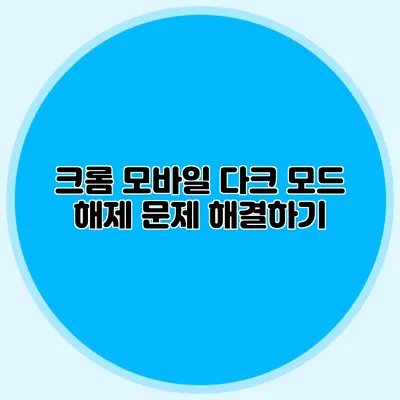크롬 모바일에서 다크 모드 해제 문제 해결하기
모바일 크롬 브라우저를 사용하면서 다크 모드가 자동으로 활성화되는 문제를 겪은 적이 있으신가요? 다크 모드는 편리한 기능으로 많은 사용자들이 활용하고 있지만, 때때로 원치 않게 활성화되어 불편함을 초래할 수 있습니다. 이 글에서는 크롬 모바일에서 다크 모드를 해제하는 방법과 여러 해결책을 설명해 드릴게요.
✅ 모바일 웹사이트에서 UX 디자인의 중요성을 이해해보세요.
다크 모드란 무엇인가?
다크 모드의 장점
다크 모드는 사용자 인터페이스의 색상을 어두운 색상으로 바꾸어 눈의 피로를 줄이고, 배터리 소모를 줄이는 데 도움을 줍니다. 특히 야간이나 어두운 환경에서 사용할 때 효과적입니다. 일반적으로 다크 모드는 다음과 같은 장점을 가지고 있어요:
- 눈의 피로 감소: 어두운 배경은 밝은 배경보다 눈이 덜 피로해요.
- 배터리 절약: OLED 화면에서는 어두운 색상이 전력 소모를 줄일 수 있답니다.
- 심미적 효과: 많은 사용자들이 다크 모드의 세련된 디자인을 선호해요.
다크 모드의 단점
하지만 다크 모드는 모든 상황에서 최선이 아닐 수 있습니다. 일부 사용자들은 다음과 같은 이유로 다크 모드를 원하지 않을 수 있어요:
- 시각적 접근성: 어두운 배경은 특정 사용자에게는 가독성이 떨어질 수 있어요.
- 버그 발생 가능성: 다크 모드에서 일부 웹사이트가 정상적으로 표시되지 않는 경우가 종종 있어요.
✅ 크롬 다크 모드 설정을 간단히 해제하는 방법을 알아보세요.
크롬 모바일 다크 모드 해제 방법
크롬 모바일에서 다크 모드를 해제하기 위해서는 몇 가지 단계를 따라야 해요. 여기에 다크 모드를 해제하는 방법을 상세히 설명해 드릴게요.
설정에서 다크 모드 해제하기
- 크롬 브라우저 열기: 먼저 크롬 앱을 실행합니다.
- 메뉴 열기: 오른쪽 상단의 세 개의 점(︙) 아이콘을 클릭해 주세요.
- 설정 선택: 메뉴에서 ‘설정’을 선택합니다.
- 테마 설정: ‘테마’ 또는 ‘배경화면’ 옵션을 찾습니다.
- 라이트 모드 선택: ‘라이트’ 또는 ‘기본값’을 선택하여 다크 모드를 해제합니다.
다크 모드 해제 후 확인 사항
다크 모드를 해제한 후에는 웹사이트가 정상적으로 표시되는지 확인해 보세요. 아래는 확인할 수 있는 몇 가지 пункт입니다.
- 웹사이트의 텍스트가 읽기 쉽고, 이미지가 제대로 표시되는지 체크합니다.
- 다크 모드가 해제된 후에도 여전히 다크 모드가 활성화되어 있는지 확인합니다.
✅ 크롬 다크 모드를 해제한 후, 나만의 테마를 손쉽게 설정하는 방법을 알아보세요.
다크 모드 해제 문제 해결하기
다크 모드 해제 후에도 문제가 발생하는 경우가 있습니다. 이때는 몇 가지 추가적인 방법으로 문제를 해결할 수 있어요.
브라우저 캐시 삭제하기
브라우저의 캐시가 문제를 일으킬 수 있습니다. 캐시를 삭제하려면 다음 단계를 따르세요:
- 크롬 설정: “설정”으로 이동합니다.
- 개인정보 보호 및 보안 선택: 이 메뉴에서 ‘인터넷 사용 기록 삭제’를 선택합니다.
- 캐시된 이미지 및 파일 확인: 해당 옵션을 선택하고 ‘삭제’ 버튼을 클릭합니다.
앱 업데이트 확인하기
구형 버전의 크롬이 문제를 일으킬 수 있습니다. 앱이 최신 버전인지 확인해 보세요:
- Play 스토어 열기: 구글 플레이 스토어를 실행합니다.
- 내 앱 확인하기: 오른쪽 상단의 프로필 아이콘을 클릭한 후 ‘내 앱 및 게임’을 선택합니다.
- 업데이트 확인: 크롬이 업데이트가 필요한 경우, 지금 업데이트하세요.
| 문제 | 해결 방법 |
|---|---|
| 다크 모드가 계속 활성화됨 | 설정에서 다크 모드 해제 후 캐시 삭제 |
| 웹사이트 가독성 문제 | 라이트 모드로 전환 확인 |
| 크롬 업데이트 필요 | Play 스토어에서 최신 버전으로 업데이트 |
마지막 대안: 재설치하기
모든 방법이 실패했다면, 크롬을 삭제하고 다시 설치하는 것도 하나의 방법입니다. 이 과정에서 설정이 초기화되므로 기존의 문제가 해소될 수 있어요.
결론
크롬 모바일에서 다크 모드를 해제하는 것은 간단한 설정 변경을 통해 이루어질 수 있지만, 때때로 발생할 수 있는 문제는 여간 성가시지 않아요. 모바일 크롬에서 다크 모드를 원활히 해제하기 위해서는 설정을 주의 깊게 확인하고, 캐시를 관리하며, 앱을 최신 상태로 유지하는 것이 중요하답니다.
이제 이 방법들을 적용해 보시고, 편리한 모바일 브라우징을 즐기세요!
자주 묻는 질문 Q&A
Q1: 크롬 모바일에서 다크 모드를 해제하는 방법은 무엇인가요?
A1: 크롬 앱을 열고, 메뉴에서 ‘설정’을 선택한 후 ‘테마’ 옵션에서 ‘라이트’ 또는 ‘기본값’을 선택하여 다크 모드를 해제할 수 있습니다.
Q2: 다크 모드 해제 후 확인해야 할 사항은 무엇인가요?
A2: 웹사이트의 텍스트가 읽기 쉽고 이미지가 제대로 표시되는지 확인하며, 여전히 다크 모드가 활성화되어 있는지 점검해야 합니다.
Q3: 다크 모드 해제 후 문제가 발생할 경우 어떻게 해야 하나요?
A3: 브라우저의 캐시를 삭제하거나 크롬 앱을 최신 버전으로 업데이트하고, 필요 시 크롬을 삭제 후 재설치하는 방법을 시도할 수 있습니다.